윈도우 10 11 CPU 메모리 시스템 최적화 프로그램
윈도우를 사용하게 되면 컴퓨터 속도 개선이나 편리성을 위해 최적화를 진행합니다.
사용자 정의나 메모리 등 하나씩 화면을 열어가면서 메뉴 이동으로 진행하는데요.
프로그램 화면 안에서 최적화를 할 수 있는 것이 있습니다. 바로 Wise Care 365 dlsepdy.
프로그램 설치 후 한 번 클릭으로 컴퓨터의 속도를 향상합니다.
이 프로그램은 레지스트리 정리, 디스크 정리, 메모리, 시스템 최적화를 진행합니다.
프로그램을 다운로드하기 위해 Wise Care 365 ekdnsfhem (여기)를 클릭합니다.
홈페이지에 접속하면 본문 중 [Free Download] 를 선택합니다
유료 버전도 있지만 무료 버전으로도 충분히 사용할 수 있습니다.

다운로드가 완료되면 실행해서 프로그램을 설치합니다.

설치 완료되고 실행하면 아래와 같은 화면이 실행됩니다.
본문에 [PC 검사] 버튼을 클릭합니다.

여러 가지 점검을 진행하기 때문에 시간이 다소 소요될 수 있습니다.
잠시 기다려주세요

검사가 끝나고 우측 상단 [해결] 버튼을 눌러주세요.
청소를 진행하는 겁니다.

혹시 실행 중인 프로그램이나 브라우저를 종료하시겠냐는 메시지 창이 나오기도 합니다.
작업 중인것이 있으면 저장 후 해당 프로그램을 종료 후 진행해주세요.

상단 탭 메뉴 중 [시스템 정리]를 눌러보겠습니다.
좌측 하위에 레지스트리, 일반, 고급, 시스템 등 다양한 청소들이 있습니다.
청소 리스트를 조회하기 위해 우측 상단 [검사 시작]을 클릭합니다.
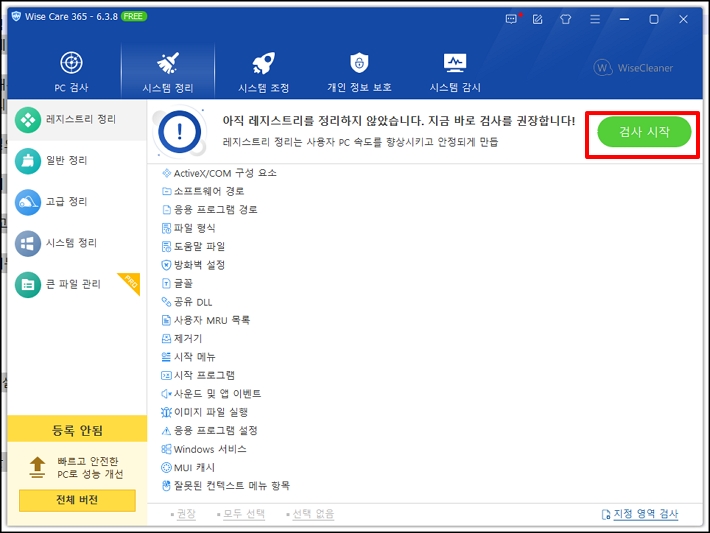
청소 리스트들이 모두 조회되면 [정리 시작] 버튼을 클릭하시면 됩니다.
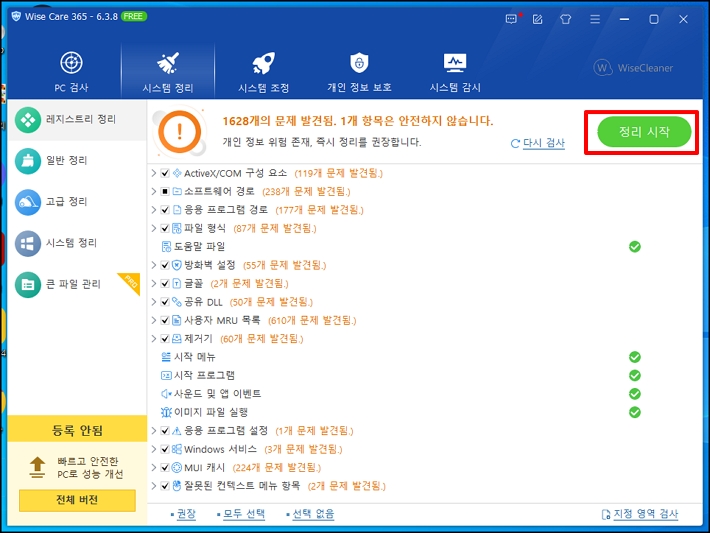
다른 탭은 시스템 조정 버튼입니다. 역시 디스크 조각모음, 시스템 최적화 등의 다양한 메뉴가 보입니다.
부담 없이 우측 상단 [최적화] 버튼을 클릭합니다.
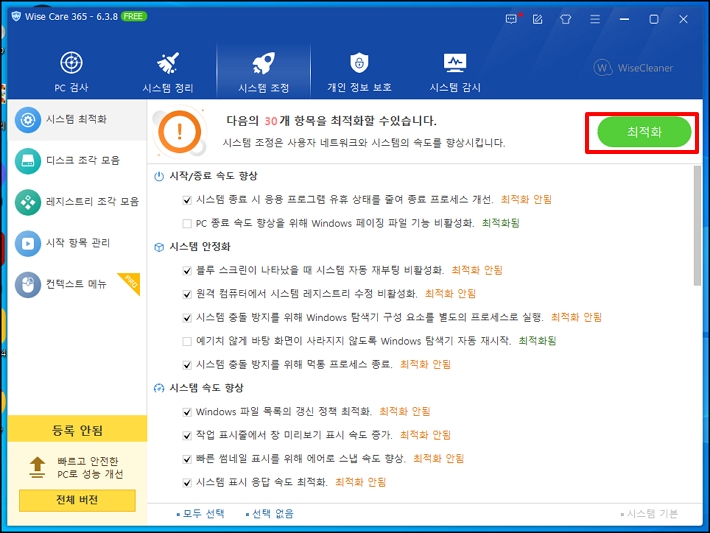
프로그램 창을 끄면 바탕화면에 현재 CPU 사용률이 나옵니다. 사용율 숫자가 나온곳에 마우스를 오버합니다.
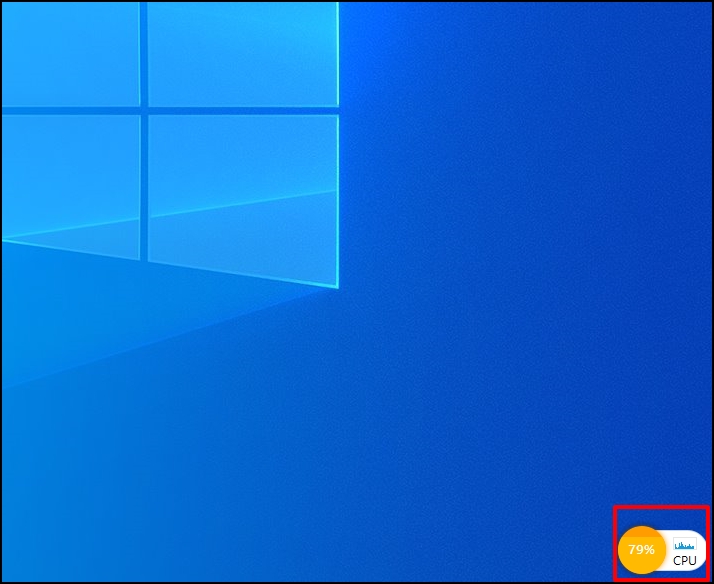
로켓 모양의 아이콘으로 변경되면 클릭해주세요. CPU와 메모리가 최적화됩니다.
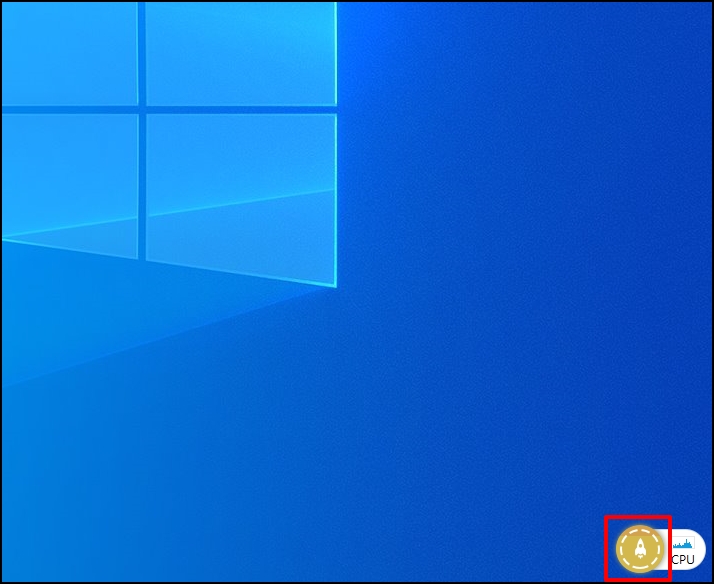
윈도우 10 11 CPU 메모리 시스템 최적화 프로그램을 알아보았습니다